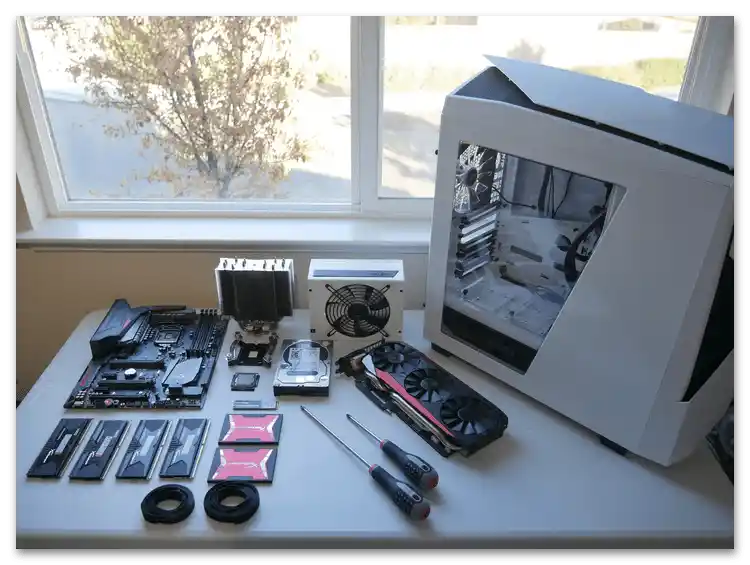Obsah:
- Způsob 1: Hledání problematického programu
- Způsob 2: Kontrola integrity systémových souborů
- Způsob 3: Skenování PC na přítomnost virů
- Způsob 4: Změna stránkovacího souboru
- Způsob 5: Aktualizace ovladačů komponentů
- Způsob 6: Kontrola operační paměti
- Způsob 7: Uvolnění místa na systémovém disku
- Způsob 8: Určení teploty komponentů
- Způsob 9: Kontrola hardwarových závad komponentů
- Otázky a odpovědi: 0
Způsob 1: Hledání problematického programu
Chyba "BugCheck 1001" ve Windows 10 je často spojena s používáním třetích stran programů. Ty mohou konfliktovat se systémovými nastaveními nebo ovladači, což způsobuje pád s modrou obrazovkou smrti. Hledání problematického softwaru se provádí ve několika krocích. Vždy je lepší začít hledáním informací v "Prohlížeči událostí". Někdy to umožní okamžitě identifikovat software, který způsobil zamrznutí, a poté vyřešit problém konkrétně s ním.
- Otevřete "Start" a najděte klasickou aplikaci "Prohlížeč událostí". Spusťte ji pro provedení dalších akcí.
- Bude potřeba otevřít sekci "Žurnály Windows", poté přejít na "Aplikace". To umožní nastavit filtr podle událostí, které souvisejí se spouštěnými programy.
- Hledejte zde události s úrovní "Chyba" a pečlivě prostudujte informace o nich v podrobnostech. Pokud najdete nějaký program s chybou "BugCheck 1001", zkontrolujte spustitelný soubor a rozhodněte, co s takovým softwarem dále.
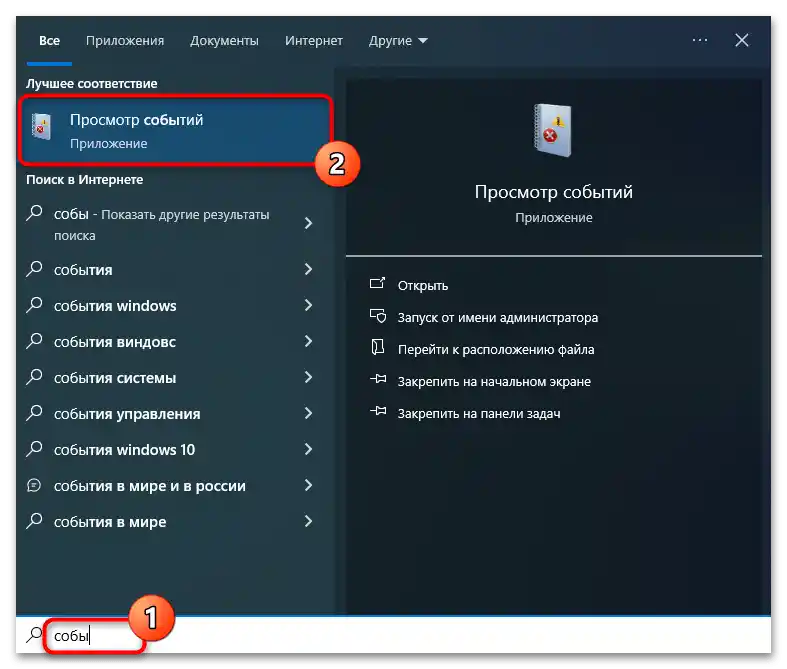
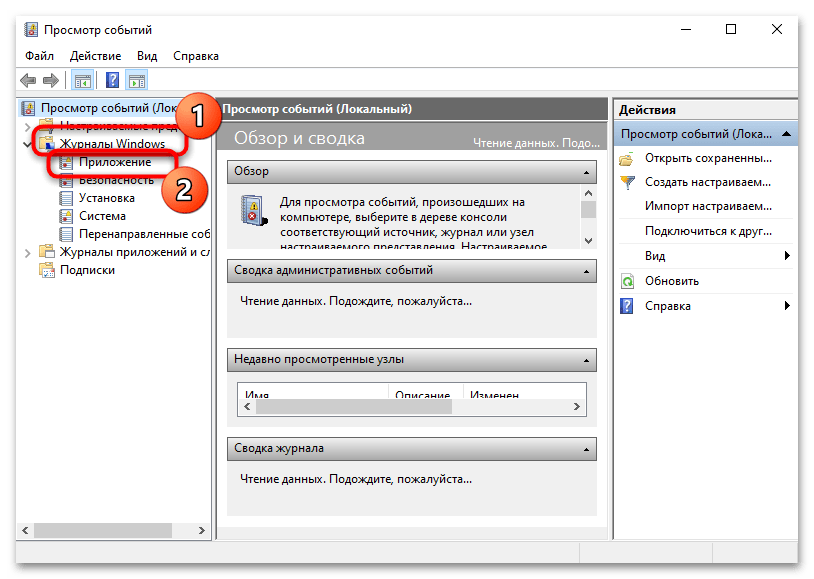
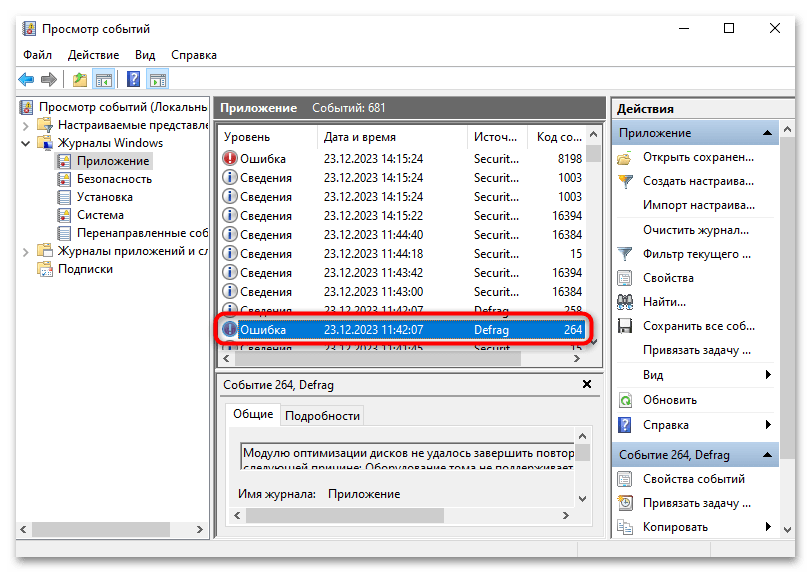
Pokud se program takto najít nedaří, bude potřeba vypnout všechny uživatelské služby, což znemožní spuštění softwaru třetích stran při dalším zapnutí počítače.Díky tomu existuje šance zjistit, zda nějaká aplikace ovlivňuje vznik chyby "BugCheck 1001". Poté bude nutné postupně zapínat každou službu a sledovat chování PC, abychom našli viníka.
- Nejprve klikněte pravým tlačítkem myši na "Start" a z kontextového menu vyberte položku "Spustit".
- V utilitě napište příkaz
msconfiga aktivujte ho stisknutím klávesy Enter. - Přejděte na kartu "Služby" a zaškrtněte položku "Nezobrazovat služby Microsoft". To pomůže, abyste se nezamotal, a omylem neodpojili systémové komponenty.
- Dále můžete sami zrušit zaškrtnutí u všech zbývajících služeb, ponechat pouze aplikaci grafické karty, nebo použít tlačítko "Zakázat vše". Aplikujte změny a restartujte počítač.
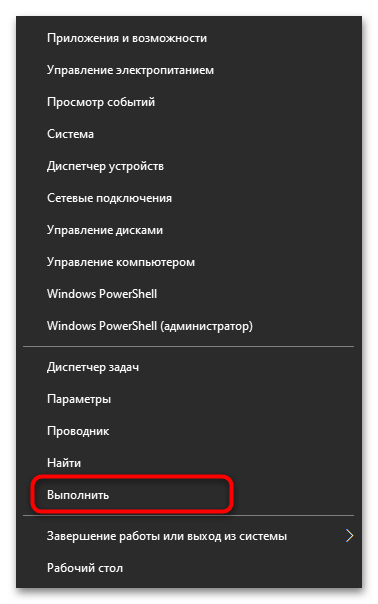
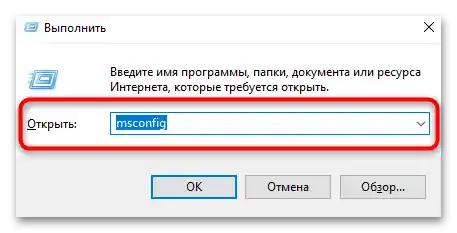
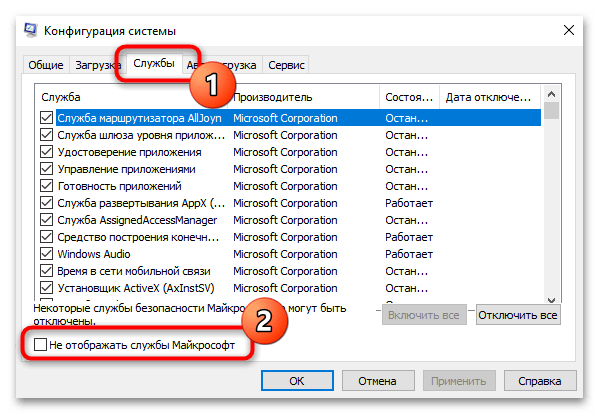
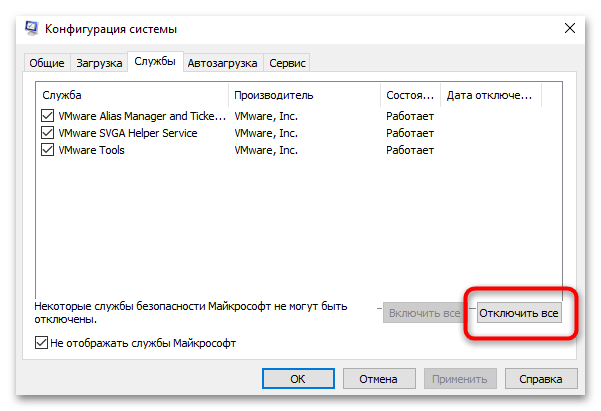
Existují také další metody, ale ty se více týkají hledání programů, které zatěžují počítač. Zřídka, ale takový software také vyvolává chybu "BugCheck 1001", pokud plně zatěžuje operační paměť nebo procesor, což brání správnému vykonávání systémových úloh. O hledání takového softwaru se podrobněji dočtete v jiném článku na našem webu na odkazu níže.
Čtěte také: Hledání programu, který zpomaluje počítač
Následující kroky jsou již známé: sledujte stav počítače, pokud chyba zmizí, začněte postupně zapínat každou službu a dále testovat Windows 10. Pokud bude viník nalezen, můžete zkusit aktualizovat program, hledat informace na oficiálních stránkách ohledně konfliktů nebo tipů na jejich řešení.Někdy je jedinou možností odstranění problematického softwaru, což se v většině případů provádí takto:
- Otevřete "Start" a vlevo klikněte na ikonu ozubeného kola, abyste přešli do "Nastavení".
- Vyberte sekci "Aplikace".
- Najděte daný program, klikněte na něj levým tlačítkem myši a vyvolejte akci "Odstranit". Postupujte podle pokynů v zobrazeném okně odinstalátoru.
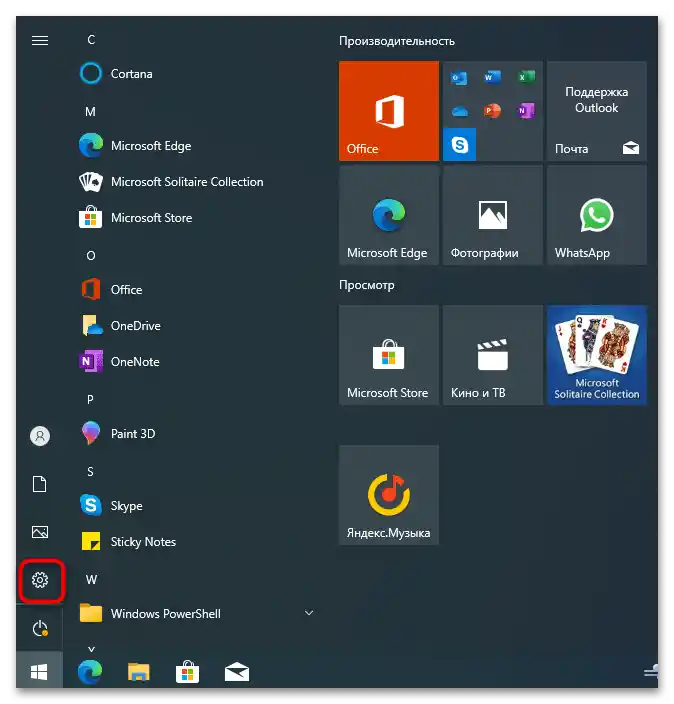
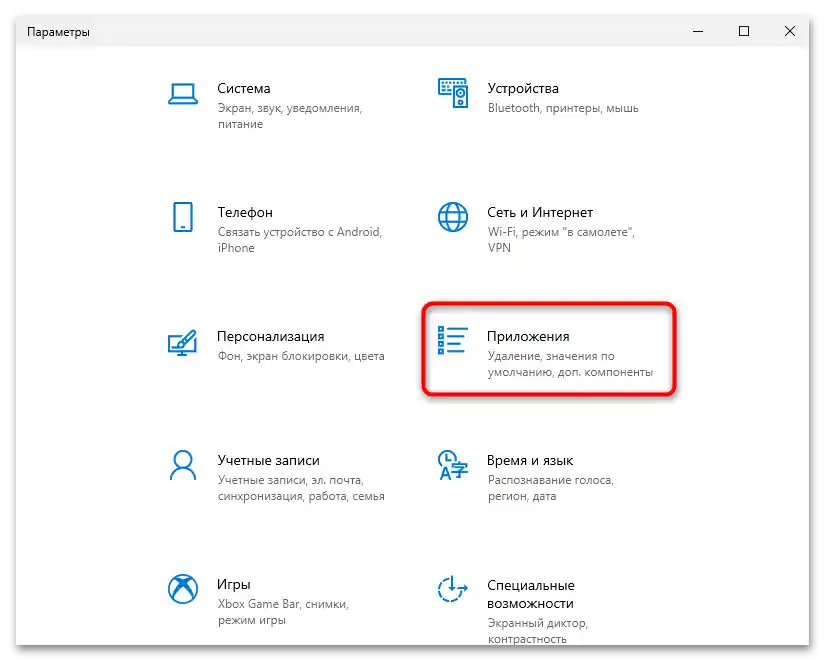
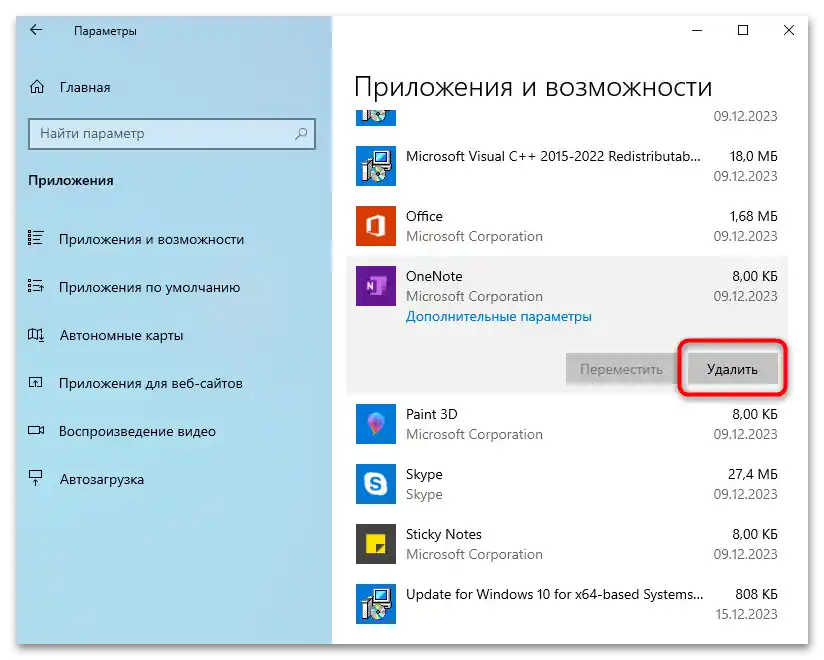
Pokud se při tomto procesu vyskytnou problémy nebo i po odstranění programu zůstávají nějaké stopy, pravděpodobně bude potřeba využít různé metody nuceného odinstalování. V tomto případě doporučujeme se seznámit s jiným materiálem na našich stránkách, přechodem na následující odkaz.
Přečtěte si také: Metody nuceného odstranění programů ve Windows 10
Způsob 2: Kontrola integrity systémových souborů
Porušení integrity systémových souborů znamená, že některé důležité komponenty chybí nebo se nemohou spustit. To může vést k chybě "BugCheck 1001" a pádům se modrou obrazovkou smrti. Za kontrolu integrity systémových souborů odpovídají konzolové utility. Ty je potřeba pouze spustit a čekat na výsledek kontroly. Pokud budou nalezeny závady, tyto utility je opraví. Podrobnější pokyny k jejich použití naleznete v článku níže.
Podrobněji: Jak zkontrolovat integritu systémových souborů ve Windows 10
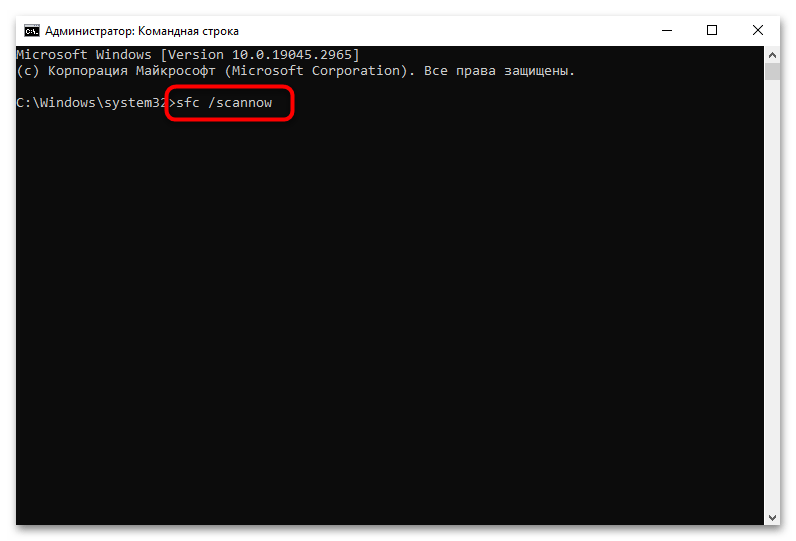
Určitě si přečtěte informace v doporučeném článku a o utilitě DISM, kterou je třeba použít v případě nefunkčnosti SFC nebo ihned po ní, abyste zkontrolovali i další systémové komponenty.
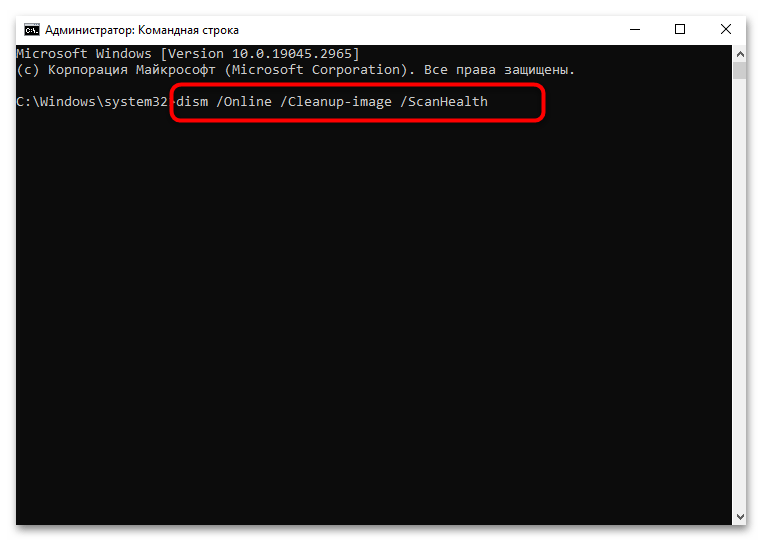
Používaných příkazů může být několik, proto proces zabere nějaký čas. Nepodceňujte tuto metodu, protože často právě "poškozené" systémové soubory jsou příčinou vzniku zmiňované chyby.
Způsob 3: Skenování PC na přítomnost virů
Existuje mnoho různých typů počítačových virů. Některé z nich kradou uživatelská data, zatímco jiné destabilizují systém.Ve druhém případě může činnost škodlivého souboru blokovat provádění systémových úloh nebo je nahrazovat kódem, což negativně ovlivňuje fungování PC. To také vede k zobrazení modré obrazovky s chybou "BugCheck 1001", proto má smysl zkontrolovat operační systém na přítomnost virů. To se provádí jak pomocí vestavěného nástroje, tak prostřednictvím externích antivirů.
Podrobnosti: Boj s počítačovými viry
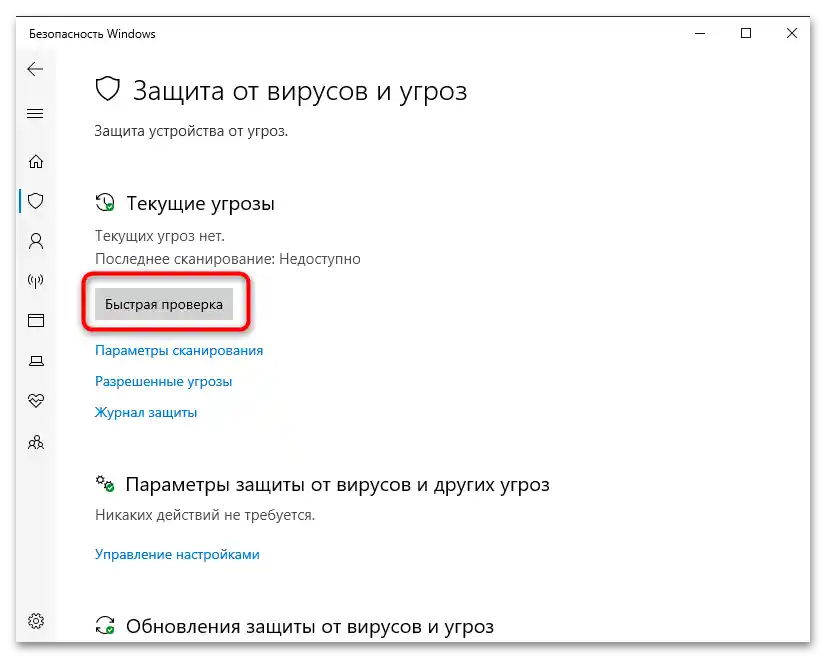
Způsob 4: Změna stránkovacího souboru
Problémy s operační pamětí jsou jednou z pravděpodobných příčin vzniku chyby "BugCheck 1001" ve Windows 10. Ještě se podíváme na různé metody související s opravou fungování této komponenty, ale nyní bychom se chtěli zaměřit na systémové nastavení. To souvisí se stránkovacím souborem, tedy virtuální pamětí, která se přiděluje při práci s náročnými programy a hrami. Pokud bude celkový objem využit nebo dojde k problému s určením potřebného množství virtuální paměti, může se objevit modrá obrazovka. Proto je nutné zkontrolovat aktuální nastavení stránkovacího souboru a upravit je podle charakteristik svého počítače.
- Otevřete "Start" a vyhledejte položku "Ovládací panely" s názvem "Nastavení zobrazení a výkonu systému". Klikněte na něj levým tlačítkem myši, abyste otevřeli nové okno.
- Přejděte na kartu "Pokročilé" a klikněte na tlačítko "Změnit".
- Lepší je zrušit zaškrtnutí u položky "Automaticky vybírat velikost stránkovacího souboru".
- Dále si můžete sami nastavit velikost, vycházejíc z původního množství RAM, nebo ji přidělit podle výběru systému. Zcela bez stránkovacího souboru ponechávat Windows 10 se nedoporučuje.
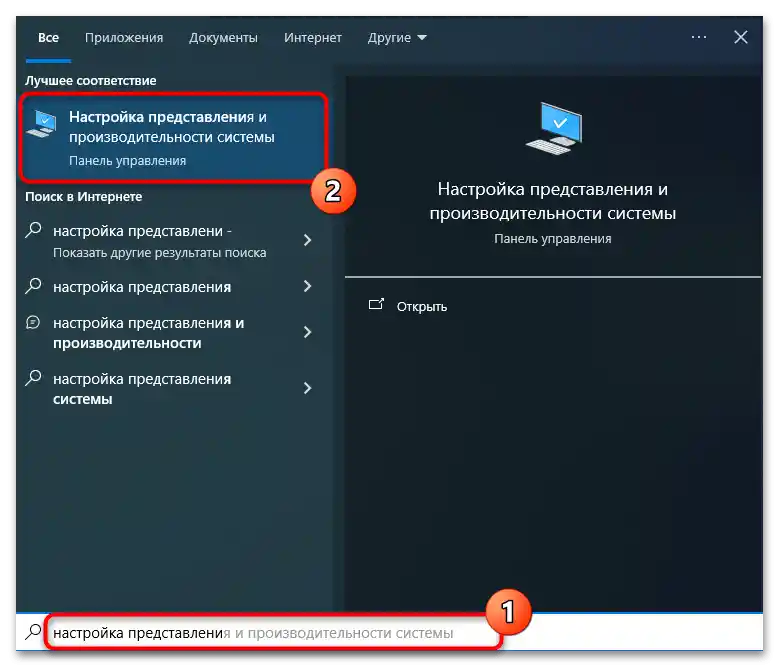
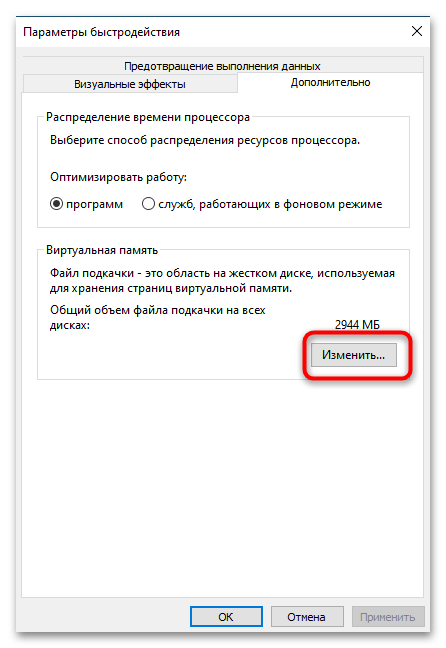
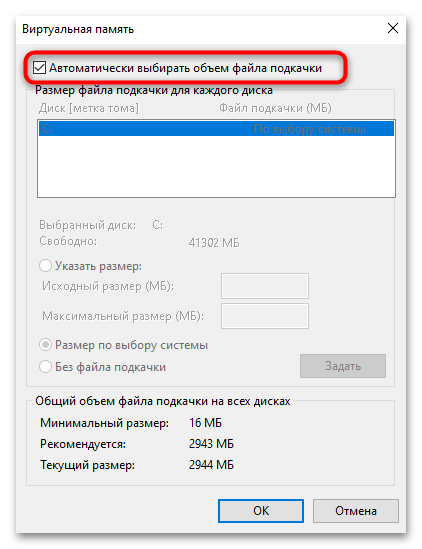

Optimální velikost a potřeba používání stránkovacího souboru jsou individuální pro každý PC. Je třeba zohlednit náročnost spouštěných programů, tedy kolik RAM spotřebovávají, celkový objem operační paměti v PC a dostupnost místa na pevném disku.Více informací k tomuto tématu získáte v článku od jiného našeho autora kliknutím na následující nadpis.
Přečtěte si také: Určení optimální velikosti stránkovacího souboru ve Windows
Způsob 5: Aktualizace ovladačů komponent
Další možnou příčinou vzniku zmiňované chyby je nesprávná funkce ovladačů zařízení nebo jejich absence. Většinou stačí zkontrolovat všechny ovladače ve Windows 10 a nainstalovat jejich aktuální verze. Jako příklad bude zvažována základní deska, ale majitelé notebooků také mohou najít oficiální stránky podpory, odkud se stahují všechny potřebné soubory.
- Otevřete oficiální web výrobce vašeho notebooku nebo základní desky. Použijte vyhledávání k nalezení modelu zařízení.
- Přejděte do sekce "Ovladače a utilitky".
- Určitě se ujistěte, že váš operační systém byl rozpoznán správně.
- Stáhněte si každý ovladač pro zařízení, vybírejte poslední verze.
- Ve většině případů obdržíte EXE soubor nebo archiv obsahující instalátor. Spusťte instalátor a řiďte se jednoduchými pokyny uvnitř něj, abyste dokončili instalaci.
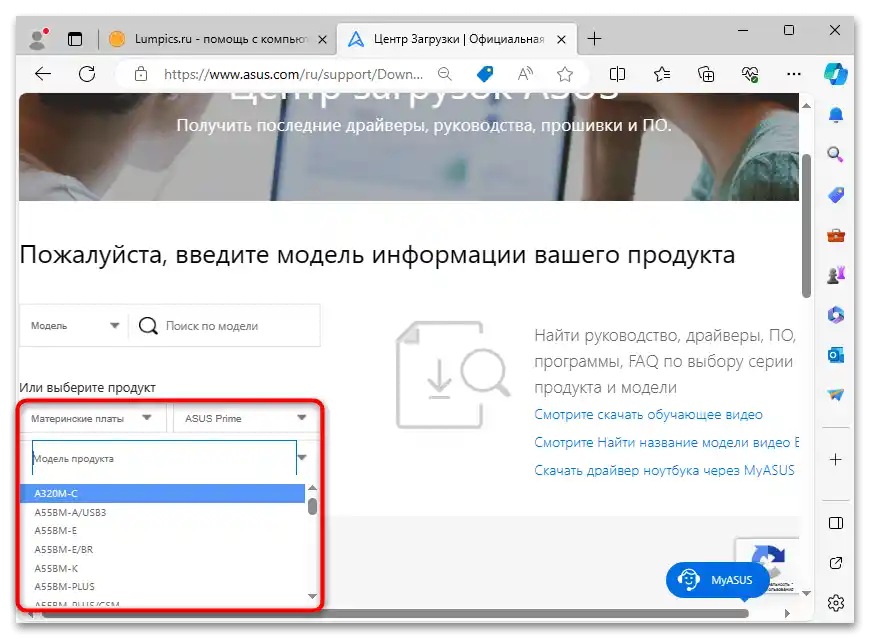
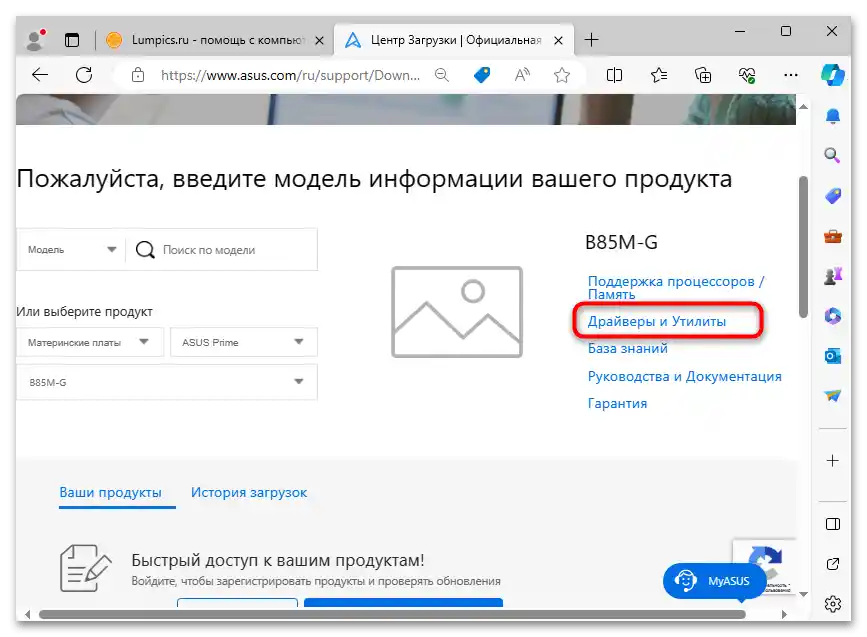
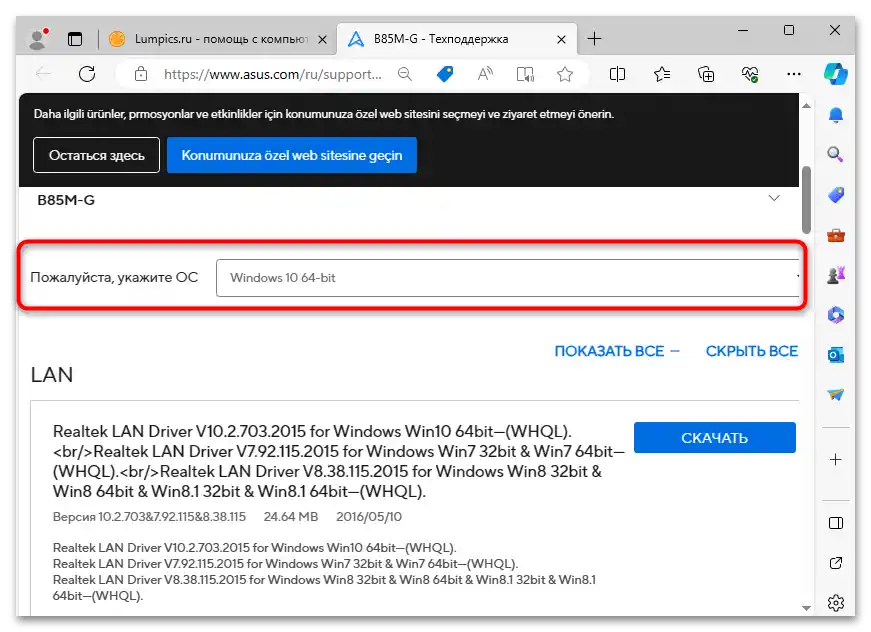
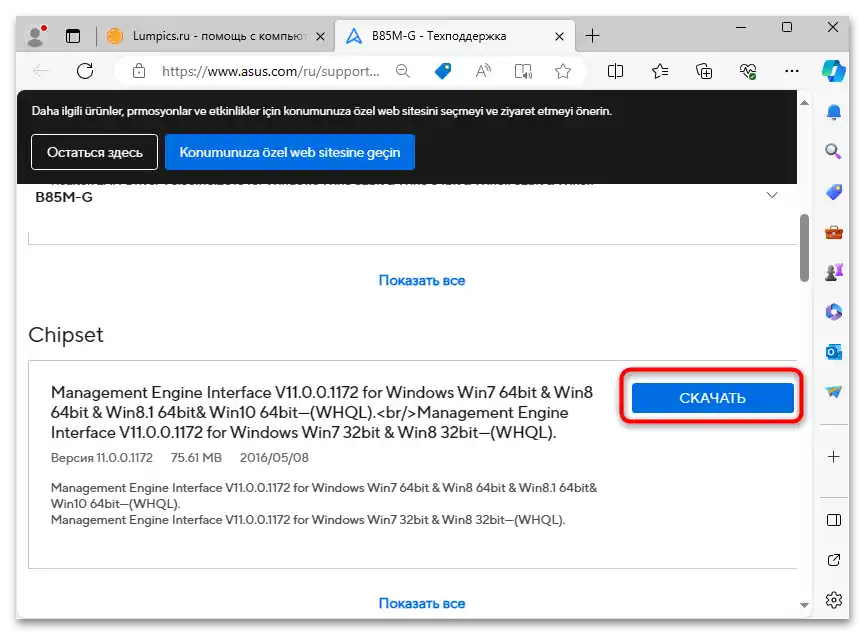
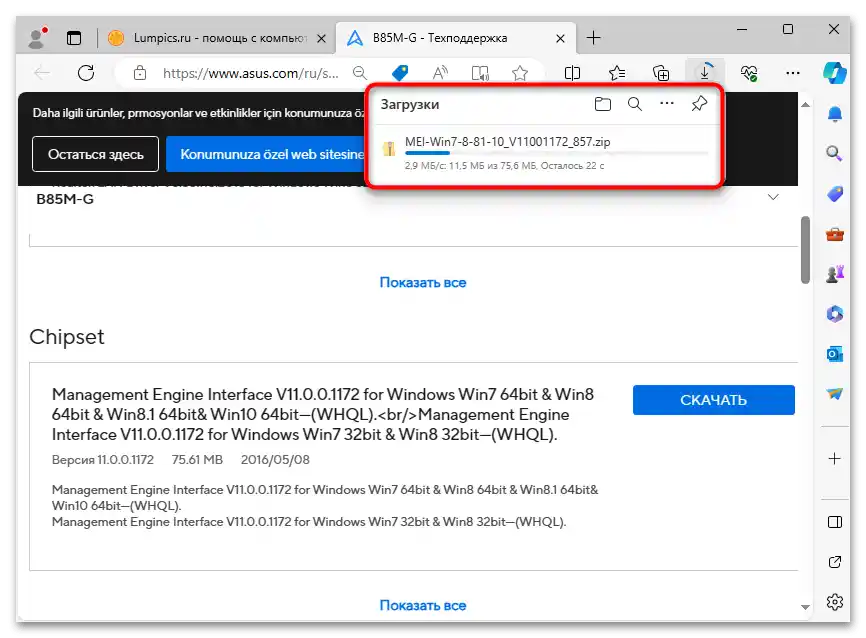
Můžete dávat přednost jiným dostupným metodám vyhledávání ovladačů pro Windows 10. Mohou to být externí knihovny, speciální programy nebo dokonce vestavěný nástroj v OS, který někdy umožňuje automaticky instalovat nalezené aktualizace. Více informací o každé metodě najdete v samostatném materiálu na našem webu.
Přečtěte si také: Jak zkontrolovat aktualizace ovladačů ve Windows 10
Způsob 6: Kontrola operační paměti
Jak již bylo zmíněno v jednom z předchozích způsobů, operační paměť také může být příčinou různých systémových chyb, které vyvolávají pád se modrou obrazovkou. Nejprve se doporučuje zkontrolovat ji na přítomnost softwarových problémů.Pro tento účel je vhodný integrovaný nástroj ve Windows 10, stejně jako je možné použít specializovaný software s rozšířenou sadou funkcí.
Přečtěte si také: Kontrola operační paměti ve Windows 10
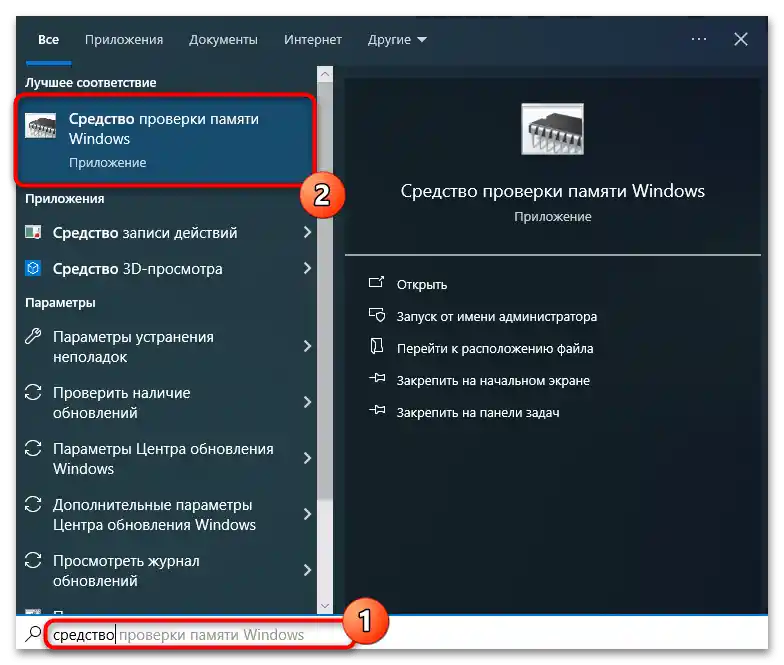
Způsob 7: Uvolnění místa na systémovém disku
Doporučujeme věnovat pozornost tomu, kolik místa zbývá na systémovém oddílu pevného disku. Pro správnou funkci počítače by mělo být volného prostoru alespoň 15 gigabajtů, aby měla OS možnost ukládat zálohy a připravovat systémové aktualizace k instalaci. Pokud je disk plný, je lepší se zbavit nadbytečného obsahu. To lze provést jak odstraněním dočasných souborů, tak kontrolou nainstalovaných programů a odinstalováním nepotřebných.
Podrobnosti: Uvolňujeme místo na disku C ve Windows 10
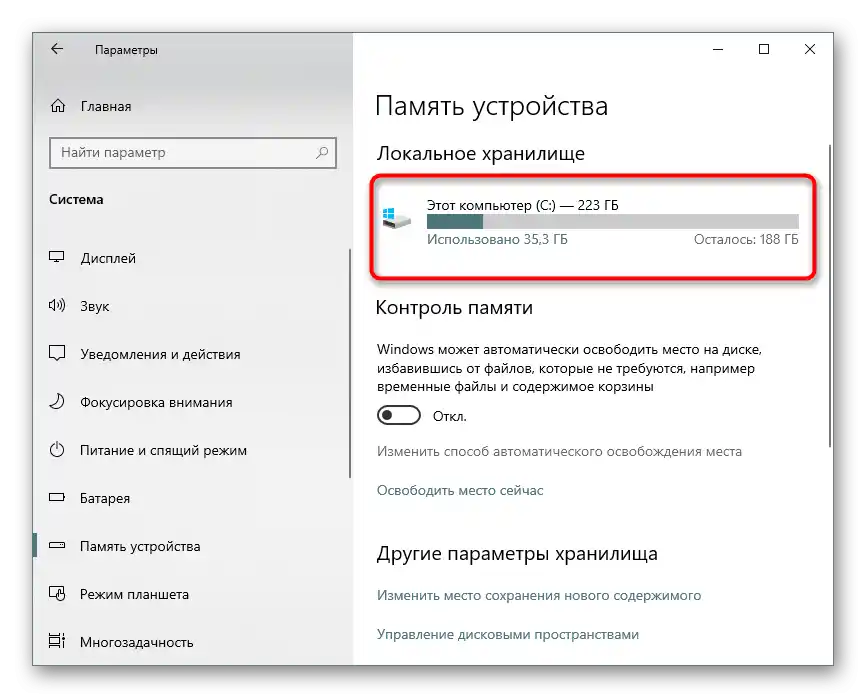
Způsob 8: Určení teploty komponentů
Existuje pravděpodobnost, že modrá obrazovka smrti s chybou "BugCheck 1001" se objevuje ve Windows 10 pouze v těch případech, kdy teplota grafické karty nebo procesoru dosáhne limitu. Spouští se ochranný mechanismus, a proto OS přestává fungovat, následně dojde k vypnutí počítače. Ověřit tuto příčinu na svém hardwaru je poměrně jednoduché — zkontrolujte maximální teplotu během zátěže.
Podrobnosti:
Sledování teploty CPU ve Windows 10
Zjistíme teplotu grafické karty ve Windows 10
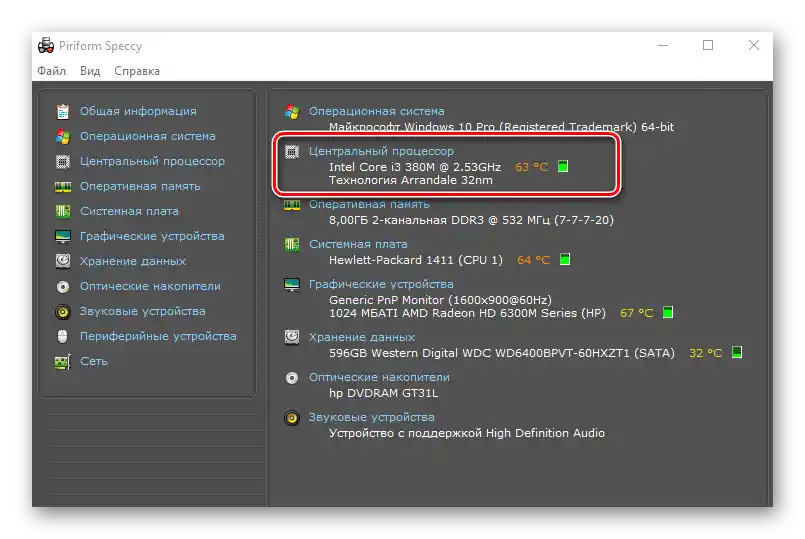
Pokud teplota jakéhokoli z komponentů překročí 90 stupňů, bude potřeba se zabývat nastavením chlazení. Někdy stačí zvýšit rychlost otáček ventilátorů nebo vyčistit počítač od prachu. Pokud je v provozu již dlouho, je možné, že na procesoru zaschla tepelná pasta, a proto je třeba ji vyměnit, po čemž bude problém s přehříváním vyřešen.
Přečtěte si také:
Zvyšujeme rychlost ventilátoru na procesoru
Správné čištění počítače nebo notebooku od prachu
Výměna tepelné pasty na notebooku
Způsob 9: Kontrola hardwarových závad komponentů
Velmi zřídka, ale problém může přetrvávat i po provedení všech předchozích doporučení.Někteří uživatelé se s tímto problémem setkávají i po úplné přeinstalaci operačního systému. To znamená, že problém je v hardwarových závadách některé z komponent. Pokud se v tom vyznáte, zkontrolujte zařízení na funkčnost sami. Při nedostatku potřebných znalostí a dovedností je lepší se ihned obrátit na servisní středisko pro další diagnostiku a opravu.
Přečtěte si také: Kontrolujeme procesor / SSD / grafickou kartu / operační paměť na funkčnost